Содержание
Планшет acer a500 имеет незамысловатый дизайн и крупные габариты обрамлённые в металлический корпус.
Обладает он и такой особенностью как полноразмерный USB разъём.
Благодаря лазерной гравировке металла на задней поверхности планшета возникающие мелкие царапины не видны.
Настройка WiFi
Чтобы подключиться к точке доступа перейдите в «Настройки» далее в «Беспроводные сети» и нажмите на галочку напротив WiFi. Ниже в разделе настройки WiFi можно лицезреть доступные для подключения точки доступа. Если WiFi не защищён паролем, то нажимаем на название точки и планшет автоматически подключается. При включённой защите паролем после нажатия необходимо будет ввести пароль. Если вы правильно ввели пароль, то произойдёт подключение. Помните, что пароль всегда состоит минимум из 8 символов. При не правильном вводе пароля будет постоянно неудачно происходить аутентификация.
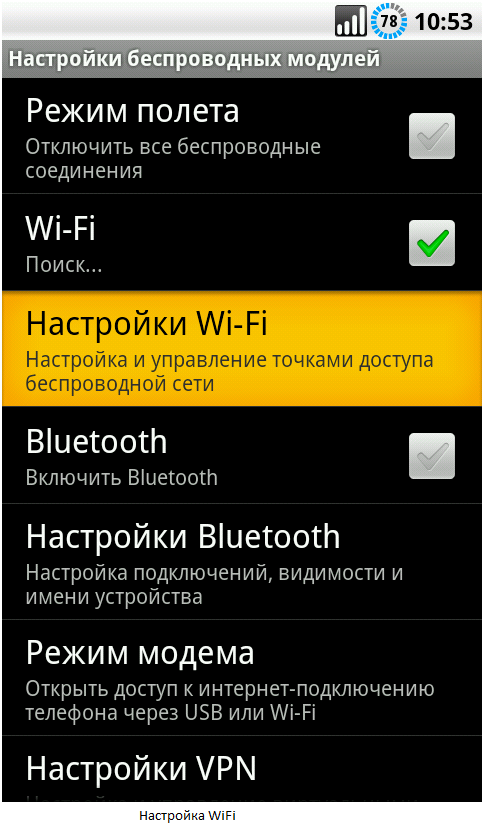
настройка сети Wi FI
Play маркет
Для того чтобы установить какое-либо приложение из google play запустите его из списка ваших приложений. Если вы ещё не создали google аккаунт в вашем планшете, то будет предложено это сделать. При наличии у вас Gmail почты вы можете её использовать или создаёте новый аккаунт и при этом создаётся новый почтовый ящик.
В принципе процесс создания аккаунта интуитивно понятен и все действия будут сопровождаться комментариями. После создания аккаунта вы попадёте на начальную страничку Play маркета где вы сможете скачать бесплатные либо купить платные приложения. Делается это простым нажатием на приложение,а потом на кнопку установить. Если вы зайдёте на web версию google play,например со своего компьюетра, и войдёте там на свой аккаунт, то сможете выбрать приложение для установки так же, как и в приложении на планшете. Но загрузится оно только когда ваш iconia tab a500 будет иметь доступ к WiFi. Т.е. планшет его загрузит сам и не надо ничего самому «закидывать» на планшет с помощью кабеля.
Рекомендуемые приложения
Из программ для просмотра интернет страничек т.е. браузеров лучше выбрать среди:
- Firefox;
- Opera;
- Dolphin.
Очень важно иметь файловый менеджер, их огромное количество и выбрать будет из чего, эти наиболее популярны:
- Total Commander;
- ES Проводник;
- File expert;
- Astro File Manager;
- Ghost Commander.
Если вам нужны заметки, то прекрасно справляются с данной задачей:
- ColorNote;
- Catch;
- Evernote;
- Google Keep.
Прекрасным калькулятором является приложение «Калькулятор++»
Для просмотра документов хороши:
- Smart Office2;
- RepliGo Reader;
- Documents To Go.
Навигация
Для простого просмотра карт и панорам улиц годятся «Яндекс карты», а полноценную навигацию хорошо осуществляет «navitel».
Сканировать QR коды и получать информацию о товарах поможет »Googles».
Прошивка
Для прошивки разблокированного загрузчика, воскрешения планшета или возвращения заводских установок прошивки необходим CPUID. Сперва узнайте CPUID, а потом уже что-то делайте.
Чтобы узнать CPUID
- Открыть текстовый файл любым редактором /sys/firmware/fuse/acer_cpu _id;
- Там то что искалось UID037c624340dfd000;
-
Если хоть раз планшет подключался к компьютеру, то все данные о драйвере и девайсе остаются в системе;
- Открываем путь C :\ Windows\ inf\ setupapi. app. log;
- Находим внутри текст — USB \ VID_ 0502& PID_ 3325\;
- Нужная нам строка выглядит приблизительно таким образом;
- Device Install (Hardware initiated) — USB\ VID_ 0502& PID_ 3325\ 37c624340dfd000;
-
г. Подставляем 0 к началу и получается UID037c624340dfd000.
Инструкция прошивки
- скачиваем архив с прошивкой в формате zip;
- изменяем имя на update.zip*;
- файл копируем на внешнюю карту памяти;
- выключаем планшет;
- удерживаем нажатой кнопку громкости и нажимаем кнопку включения;
- Как только появятся надписи в углу, отпускаем кнопки и ждём окончания процесса перепрошивки.
*Для того чтобы убедиться или у вас всё хорошо с файлом прошивки, а после того как скачали прошивку откройте её любой программой архиватором, например «Winrar».
Если у вас внутри папки system, fleksrom и т.д., то просто измените имя файла на update.zip.
Может случиться, что большой файл прошивки .zip не получиться закинуть в память. В данном случае можно переименовать расширение zip например в avi, а потом на планшете, переименовать обратно.

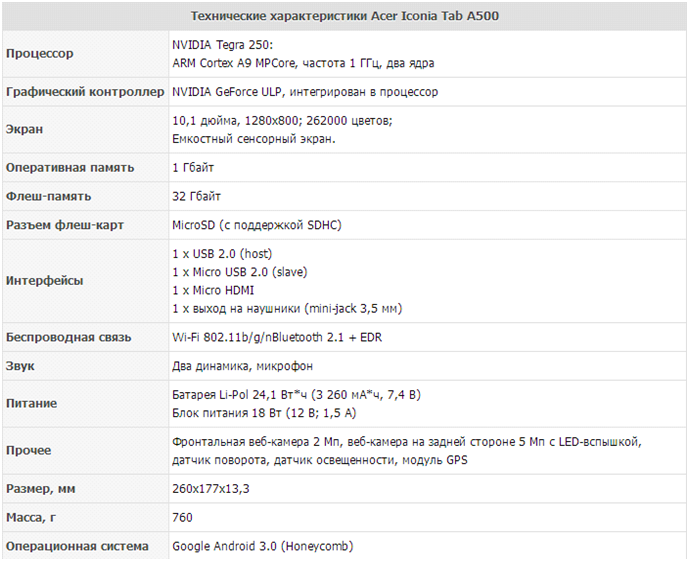
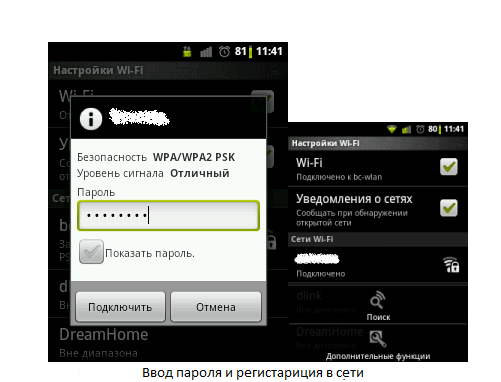
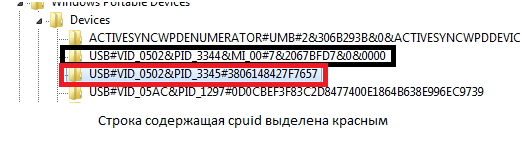
ПОСЛЕДНИЕ КОММЕНТАРИИ